امنیت سرور چیزی است که نباید به سادگی از کنار آن گذشت، در دورانی که جرائم سایبری در عناوین هر مقالهای مرتبط با فناوری اطلاعاتی قرار دارند. بنابراین، همیشه پیشنهاد میشود تدابیر امنیتی را برای افزایش سطح امنیت سرور خود اتخاذ کنید. با حفاظت از سرور خود، همچنین از دادههای خود نیز محافظت میکنیم. یک راه کار کارآمد برای این کار، پیکربندی فایروال در لینوکس اوبونتو در سرور مجازی Ubuntu 18.04 است. با این کار، ما قادر خواهیم بود به اتصالات ورودی و خروجی انجام شده به سرور خود نظارت کنیم. در این آموزش، به شما یاد خواهیم داد که چگونه با استفاده از UFW یک فایروال در Ubuntu 18.04 پیکربندی کنید.
از سرویس های محبوب سایت روناک هاست می توان به سرور مجازی ترید ، سرور مجازی بورس و سرور مجازی NVME اشاره کرد.
استفاده از فایروال لینوکس اوبونتو Ubuntu برای حفاظت از سرور
فایروال سختافزار یا نرمافزار کامپیوتری است که ترافیک ورودی و خروجی یک دستگاه را کنترل میکند. به عبارت دیگر، این عنصر به شدت مهمی در امنیت کامپیوتر است. اگر یک کامپیوتر داریم که به اینترنت متصل میشود، ایجاد یک فایروال حتما برای آن توصیه میشود.
حتی اگر لینوکس دارای ویژگیهای امنیتی بسیار خوبی باشد، همیشه نمیتوانید خیلی مطمئن باشید که امنیت کامل را دارید یا نه.
در این زمینه، Ubuntu با یک برنامه همراه است که پیکربندی فایروال در لینوکس اوبونتو را برای شما آسان میکند. این برنامه UFW (Uncomplicated Firewall) نام دارد که به عنوان یک رابط کاربری برای Iptables ارائه میشود. UFW به طور معمول به صورت پیشفرض در Ubuntu 18.04 نصب شده است. اما بیشتر مواقع غیرفعال است. UFW دارای یک رابط گرافیکی به نام GUFW است که میتوانید آن را نصب کنید البته اگر محیط دسکتاپ داشته باشید.
آموزش پیکربندی فایروال در لینوکس اوبونتو با استفاده از UFW در Ubuntu 18.04
همانطور که قبلا گفتیم، UFW به طور پیشفرض در Ubuntu 18.04 نصب شده است. فقط غیرفعال است. بنابراین، اولین کاری که باید انجام دهیم، فعال کردن UFW است.
برای این کار، باید ابتدا از طریق SSH به سرور مجازی خصوصی متصل شویم. یا اگر Ubuntu 18.04 را به صورت محلی اجرا میکنید، فقط یک ترمینال باز کنید.
ssh your-user@your-server
بعد از اینکه به سرور متصل می شوید ، با دستور زیر فایروال را فعال کنید:
sudo ufw enable
اگر با خطای “command not found” مواجه شدید، با استفاده از دستور زیر UFW را نصب کنید:
sudo apt-get install ufw
سپس، ما باید وضعیت UFW را بررسی کنیم.
sudo ufw status
همانطور که مشاهده میکنید، UFW هماکنون فعال شده است.
به طور پیش فرض، UFW تمام کانکشن های ورودی را رد و تمام کانکشن های خروجی را مجاز میکند. برای بسیاری از کاربران، این پیکربندی کافی است، اما اگر سرویسها و برنامههای تحت شبکه داریم، باید برخی قوانین را برای حفاظت از آن ها تعریف کنیم.
تنظیم قوانین فایروال یا دیوار آتش در اوبونتو 18.04 با استفاده از UFW
یک قانون فایروال دیوار آتشین دستورالعملی است که شکل کارکرد یک فایروال را تعیین میکند. قوانین تعیین میکنند کدام کانکشن یا اتصالات قبول یا رد میشوند.
در مرحله بعد، با استفاده از UFW، برخی قوانین دیوار آتشین را تنظیم خواهیم کرد:
باز کردن و بستن پورتها با UFW
پورتها رابطهای ارتباطی هستند که توسط برنامهها برای برقراری ارتباط با یک سرور استفاده میشوند.
با استفاده از UFW بسیار آسان است تا آنها را به دلخواه باز یا بسته کنیم. برای باز کردن یک پورت، باید این دستور را اجرا کنیم:
sudo ufw allow [port/protocol]
در مورد پروتکلها، آنها میتوانند TCP یا UDP باشند. این بستگی به نیازهای ما دارد. به عنوان مثال:
sudo ufw allow 56/tcp
این بدان معنی است که تمام برنامهها و سرویسهایی که تلاش میکنند با استفاده از پورت 56 به سرور ما متصل شوند، مجاز هستند.
با این حال، ما میتوانیم استفاده از آن پورت را با استفاده از دستور زیر رد کنیم:
sudo ufw deny 56/tcp
حالا، تمام برنامههایی که از TCP استفاده میکنند و سعی میکنند با استفاده از پورت 56 به سرور متصل شوند، دیگر مجاز به ارتباط با سرور ما نیستند.
همچنین، ما میتوانیم در یک دستور، یک دامنه از پورتها را باز یا رد کنیم. این کار برای صرفهجویی در زمان عالی است. دستور پایه آن نیز به این شکل است:
sudo ufw allow/deny [Starting_port:Ending_port]/protocol
برای باز کردن پورتها، دستور به شکل زیر خواهد بود:
sudo ufw allow 300:310/tcp
و برای رد کردن آنها:
sudo ufw deny 300:310/tcp
کار با سرویسها در پیکربندی فایروال در لینوکس اوبونتو
برخی از سرویسهای شبکه وجود دارند که UFW میتواند آنها را اعمال کند. راه مدیریت آنها این است که پورتی که برای برقراری ارتباط با سرور استفاده میشود را بدانیم.
به عنوان مثال، HTTP نیاز دارد که پورت 80 در دسترس باشد و برای HTTPS پورت 443 در دسترس باشد.
بنابراین، برای HTTP باید این دستور را اجرا کنیم:
sudo ufw allow http
این دستور، معادل فعالسازی پورت 80 است که قبلاً توضیح داده شده بود.
بنابراین، فقط نیاز داریم تا پورتهای استفاده شده توسط سرویسهای شبکه را بدانیم.
اجاره دادن یا رد کردن کانکشن های آدرس آی پی IP
همچنین، ممکن است بخواهیم برای یک آدرس IP خاص، دسترسی را محدود کنیم.
برای انجام این کار، باید دستور زیر را اجرا کنیم:
sudo ufw deny from IPADRESS
برای مثال :
sudo ufw deny from 192.168.1.2
یا برعکس، اگر میخواهیم دسترسی به آدرس IP را مجاز کنیم، بهتر است این دستور را اجرا کنیم:
sudo ufw allow from 192.168.1.3
چیز دیگری که میتوانیم انجام دهیم، مشخص کردن این است که آیا میخواهیم یک آدرس IP فقط به یک پورت خاص ارتباط برقرار کند یا خیر.
sudo ufw allow from [IP_ADDRES] to any port [PORT]
در یک سناریوی واقعی، دستور به این شکل خواهد بود:
sudo ufw allow from 192.168.1.4 to any port 44
با این دستور، آدرس IP تنها در صورت استفاده از پورت ۴۴ میتواند ارتباط برقرار کند.
حذف یک قانون خاص در پیکربندی فایروال در لینوکس اوبونتو
میتوانیم با یک خط فرمان مشخص، یک قانون خاص را از UFW حذف کنیم! اما در ابتدا، باید همه آنها را لیست کنیم. برای انجام این کار، باید دستور زیر را اجرا کنیم:
sudo ufw status numbered
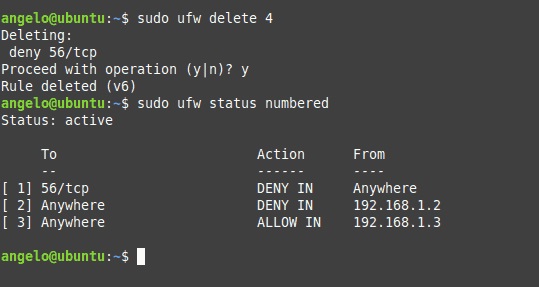
بعد از آن، قانون مورد نظر را حذف میکنیم. به عنوان مثال، ما قانون شماره چهار را حذف خواهیم کرد.
sudo ufw delete 4
این توابع ها ، پایه ای ترین دستوراتی هستند که باید از آنها آگاه باشید! با داشتن اطلاعات کافی از این دستورات شما آماده پیکربندی امنیت سرور خود به دلخواه خود هستید. اگر میخواهید اطلاعات بیشتری کسب کنید، مستندات UFW را مرور کنید. شما میتوانید با دستور زیر به آن دسترسی پیدا کنید:
sudo ufw –help
نتیجهگیری
فرآیند پیکربندی فایروال در لینوکس اوبونتو 18.04 به دلیل وجود UFW، آسان است. با این حال، این برنامه دارای بسیاری از گزینههای دیگری است که میتواند حفاظت سرور ما را گسترش دهد. در اینجا شما همه مباحث پایه را یاد گرفتید که نباید از آنها چشم پوشی کنید. امیدواریم که این آموزش برای شما مفید بوده باشد! ایمن باشید.










